Как поменять тачскрин на планшете хуавей медиа пад 3 самостоятельно
Обновлено: 06.07.2024
Замена тачскрина на планшете своими руками за 20 минут.
Вот фото отчёт, как быстро поменять тачскрин на планшете. Данная инструкция подходит к большинству планшетов, представленных на рынке.
Вот и у меня как-то возникла такая проблема. Планшет был куплен ребёнку и ровно через неделю на него благополучно наступили. Горю не было предела! Дочь в слезах, супруга в шоке, а я в бегах по мастерским)))
Доставка заняла всего сутки.
И вот я его получил
Внутри надёжно окутан пенопластом

А вот и сам новый тачскрин на планшет, оклеенный плёнкой с обеих сторон
Замена тачскрина на планшете своими руками. Инструкция
Откручиваем два винта с торца планшета

Откручиваем два винта с торца планшета
Медиатром или пластиковой картой проводим по периметру планшета, отщелкивая защелки
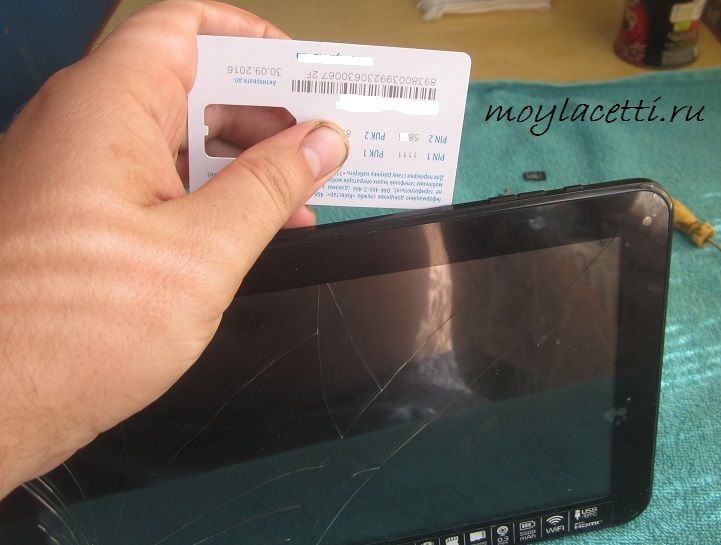
Отщелкиваем защелки на планшете
Внимание: Глубоко карту засовывать не нужно, чтобы не повредить шлейфы
Аккуратно снимаем заднюю крышку, вынимаем из неё динамики и убираем её в сторону, чтобы не мешала

Аккуратно снимаем заднюю крышку
Можно этого и не делать, но в целях безопасности, лучше отпаять положительный провод от батареи на плате. Он обычно красного цвета

Отпаять батарею от платы планшета
Теперь отключаем шлейф тачскрина от платы
Для этого нужно сместить черную планку вверх и шлейф легко выйдет из разъёма

Как отключить шлейф на планшете
Теперь, не снимая плёнок с нового тачскрина, подключаем его в этот разъем для проверки его работоспособности. Припаяв провод батареи, включаем планшет и проверяем как сенсор реагирует на касания.

Проверяем как сенсор реагирует на касания
Если все хорошо, тогда отпаиваем снова батарею и отключаем шлейф сенсора.
Примечание: Всё пройдет гораздо легче и проще, если сенсор по периметру прогреть феном.

Отклеиваем тачскрин
Внимание! Будьте аккуратнее, чтобы не порезаться, это всё-таки стекло!
Снимается тачскрин не так трудно, как кажется на первый взгляд.
После демонтажа сенсора, мягкой щёточкой убираем мусор с дисплея и очищаем периметр от остатков клея, если кое-где остался.
Внимание! Если дисплей оказался очень загрязнён, не вздумайте его чем-то тереть, этим Вы ничего не добьётесь, а только поцарапаете. Самым лучшим средством для меня почистить дисплей является обычный скотч! Просто приклеиваем и отклеиваем его последовательно по всей площади дисплея и все загрязнения останутся на скотче, а не на дисплее. Это более подробно можно посмотреть в статье Замена сенсора на телефоне.
Берем новый сенсор, снимаем с него плёнку и бумагу со скотча. Протягиваем шлейф через прорезь в корпусе планшета и аккуратно прилаживаем новый сенсор к дисплею. Если углы сходятся и всё ровненько, тогда легкими нажатиями приклеиваем тачскрин.
Примечание: Сильно давить не нужно, чтобы сенсор те треснул. Он и так хорошо приклеится.
Подключаем шлейф нового тачскрина, припаиваем батарею, вставляем на место динамики и одеваем заднюю крышку.
Вот результат работы

Замена тачскрина на планшете своими руками
Особо сложного в замене тачскрина своими руками ничего нет.
Включаем планшет и наслаждаемся проделанной работой.
Также поменял сенсора соседям, друзьям и просто знакомым.
Некоторые шлейфы могут отключаться вот так

Вот проверка нового сенсора на 7-ми дюймовом планшете. Шлейф очень коротенький, поэтому нужно аккуратненько

Вот ещё одна жертва неаккуратного обращения. Тут даже плёнку из магазина ещё не удалили, а тачскрин уже погубили

Всем привет. Вашему вниманию не совсем обзор, а скорее мануал для тех, кто либо ходит с трещинами на экране (в последнее время вижу таких все больше и больше) либо сразу же бежит в сервисный центр и переплачивает там втридорога. Ссылку на магазин даю чисто символически, потому что процент владельцев такого планшета Vido N70 3G ничтожно мал, а кому понадобится экран к нему – еще меньше. За подробностями прошу под кат…
Собственно при «бережном» обращении ребенка с цяцей, на выходе получили вот это и слова «это не я, оно само так сделалось»

Т.к. начитавшись отзывов, что не все модели экранов подходят к определенным моделям планшета (а еще бывают случаи, когда вообще левые экраны высылают), решил сразу писать в лоб каждому продавцу, с требованием подобрать мне правильный экран, иначе будет рефаунд. Цены были примерно в районе 20$ и только у одного продавца красовались подозрительные 6,99$. Некоторые продавцы вообще не отвечали и сразу же шли лесом. Один продавец на мои фото ответил «Please confirm disassemble the machine» а потом на все вопросы отвечал «Black spot, have inventory, need can be directly to place an order»…дурачок какой-то. Я потом перестал ему писать, а он еще пару раз отправил мне эту фразу. Китайский толстый тролль))
Китаец с самой низкой ценой сразу же попросил разобрать и сделать фотку платы и кода. Для этого необходимо поддеть заднюю крышку и отстегнуть по очереди защелки. Легко делается пластиковой карточкой
Делаем фото кода и отправляем в поднебесную
Экран у него оказался инсток и я мог купить его по этой подозрительной цене. Честно предупредив, что вдруг что, не видать ему моих кровнозаработанных, как своих китайских ушей – сделал заказ!
Посылка примчала за две недельки, экран в пупырке, пупырка в пенопластовой коробке.
Собственно перекрестившись, решил не отставлять замену в долгий ящик, принялся греть экран. Экран крепится на обычном двухстороннем скотче, и судя по ютубу – это у всех так. Этот клей гораздо легче отклеивается, если его прогреть. Есть два способа – фен или что-то теплое сверху. Феном получается долго и не так равномерно. Где-то вычитал в инете, что удобно нагреть воду в кастрюле градусов до 70-ти и поставить сверху на планшет через марлю. Сказано сделано. После 30 секунд прогревания, поддеваем край и цепляем тач.
Далее аккуратно поддеваем стекло.
Делать это надо очень аккуратно, т.к. можно порезаться, осколок может выскочить в лицо или поцарапать экран (я на всякий случай сидел в прозрачных велосипедных очках)
Через 5 минут получаем вот такое
Далее чистим экран от стеклянной крошки и зачищаем остатки клея.
Когда готово, берем новый тач, сначала проверяем на работоспособность: подключаем шлейф и включаем. Вроде все работает, значит можно клеить. Снимаем пленку и скотч
Подключаем шлейф и аккуратненько и ровно вклеиваем тачскрин на своё место. Делается это гораздо легче, чем клеить защитную пленку на экран.
В итоге с 20-ю минутами работы, отправленными 7$ и уверенностью в завтрашнем днем – на выходе получаем работающий планшет, который неоднократно мысленно был похоронен на заднем дворе
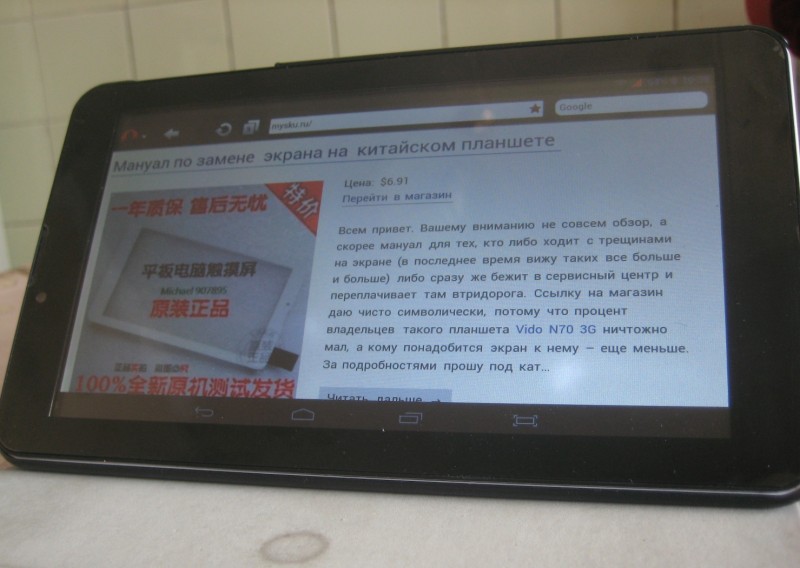
Я никогда не работал в сервисном центре и до этого не менял экраны, поэтому сильно не пинайте, если упустил какие-то ньюансы. Расписывал пошагово, как делал я и поделился результатом работы. Спасибо за внимание, задавайте вопросы и ставьте палец вверх. Буду очень рад, если мой опыт кому-то пригодится. Удачи!
На работу по замене дисплейного модуля поступил планшет свежей серии Huawei MatePad 10.4. Компоновка элементов корпуса и дисплея с тачскрином чем-то напоминает iPad, которые собирались аналогично с самой первой серии. Добротный цельный алюминиевый корпус, сверху к нему клеится на двухсторонний скотч высококачественный дисплейный модуль без каких-либо защелок рамки дисплея.
Стоит отметить интересный вид дефекта, который бросается в глаза сразу. По каким-то непонятным причинам при ударе или падении данного планшета образовалась обильная сеть трещин на стекле, но не по всей поверхности как обычно бывает, а разбита только ровно на 50% площади экрана. Вместе с трещинами в левой части досталось и самому дисплею, дефекты которого видны только при включении планшета.

Разборка Huawei MatePad 10.4
Данная модель планшета разбирается путем расклейки дисплейного модуля. Замена разбитого стекла отдельно теоретически тоже возможна, но в нашем случае дисплей тоже поврежден и подлежит замене.

Предварительно стоит разогреть планшет с верхней части на нижнем подогреве/ сепараторе или феном. По периметру стекло проклеено скотчем. Пройдемся по периметру пластиковой карточкой, для более легкого снятия можно немного смачивать карточку чистым изопропиловым спиртом.

Приподнимаем дисплейный модуль вверх.

Дисплей соединен с платой через гибкий шлейф. Достаточно высокая длинна шлейфа оставляет свободу для манипуляций.

Открутим 3 винта металлической пластины, закрывающей шлейфы батареи и дисплея.

На данном этапе стоит соблюсти предельную осторожность, плата находится под напряжением (человеку безвредно, а вот плате очень даже опасно), ведь случайно соскользнувшая отвертка может создать короткое замыкание и очень серьезные последствия.

Отстегиваем шлейф аккумулятора пластиковой лопаткой.

Отключаем шлейф дисплея, поддев его инструментом вверх.

Планшет Huawei MatePad в разборе.

Шлейф остался на дисплейном модуле. Отщедкиваем лопаткой, опираясь в средней части. Тянем вниз за бурый язычек.

Перед окончательной вклейкой нового дисплея временно подключим его и проверим на наличие возможных дефектов. Изображение без искажений, полос и проблем с сенсором. Можно вклеивать без опаски.

Рамка алюминевого корпуса местами широкая и возможна проклейка скотчем, но приличная часть шириной не более 1мм. Для более надежной сцепки приклеим на клей B7000.

Дождемся полного высыхания клея. Обычно не менее 2 часов, при наличии деформаций корпуса и риска отклеивания с какой-либо стороны - не менее 4 часов.

Планшет после замены дисплея в нашем случае не имеет даже каких-то признаков замены. Установлен оригинальный дисплейный модуль, яркая сочная картинка радует глаз.

На данном этапе работа по замене дисплея на планшете Huawei завершена.
Если у вас есть какие-либо вопросы по данной работе, можете задавать их в форме комментариев ниже. Удачных всем ремонтов !
Чем тач отличается от дисплея
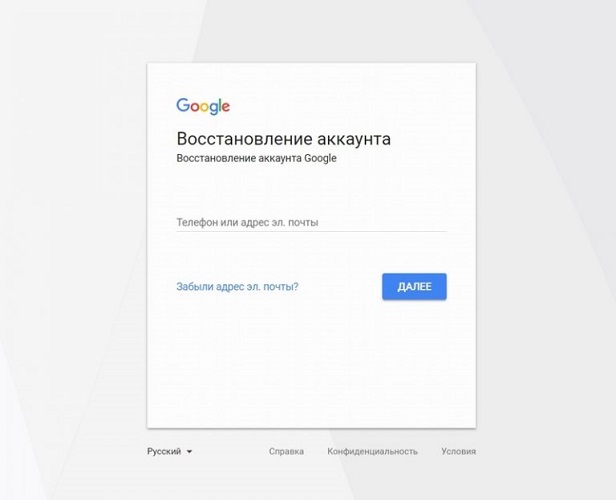
Важно понимать, что испорченный каким-либо образом тачскрин не ремонтируется, его можно только поменять.
Купить новый можно в специализированных магазинах или на интернет-площадках Aliexpress, eBay. Там стоимость будет дешевле, но проблематично обменять покупку, если новый тач пришел нерабочий, а кроме того, доставка занимает некоторое время.
Процедура замены
На заметку! Можно купить аналогичный вариант от сторонней фирмы, но, даже если в описании есть совместимость со сломанным, это не является стопроцентной гарантией корректной работы.
Для замены сенсора пользователю понадобится маленькая отвертка, медиатор или любой тонкий пластиковый предмет, пинцет, мягкая тряпка и, по возможности, фен.
Когда все необходимое есть под рукой, можно переходить к процедуре замены.
- Необходимо извлечь карту памяти и сим-карты из аппарата.
- Маленькой отверткой выкручиваются все болты на торцах девайса, это позволит снять крышку.
- Помимо болтов заднюю панель удерживают пластиковые защелки, чтобы аккуратно разобрать корпус, следует воспользоваться медиатором. Можно вместо него взять другой прочный пластиковый предмет (банковскую карту), но не металлический, потому что последний может повредить пластиковую крышку планшета. Чтобы своими руками снять крышку, следует в зазор между дисплеем и задней панелью вставить медиатор и осторожно разъединить части. Снимать панель следует аккуратно, двигаясь по периметру от одного края к другому, тогда все защелки выйдут из пазов, и ничего не треснет. При проведении процедуры не нужно глубоко засовывать карту, так как можно повредить шлейфы, которые могут быть расположены рядом с краями аппарата.
- После того как все защелки отцеплены, нельзя резко снимать крышку. Во многих устройствах, например, Prestigio Multipad, динамики выходят на заднюю поверхность и соединяются с платой тонкими проводами. Резкое движение может их оборвать, поэтому нужно аккуратно перевернуть крышку и вытянуть провода из разъемов для подключения.
- Если батарея не съемная, то во избежание замыкания при неаккуратной работе, провода от нее к плате рекомендуется отпаять. Они окрашены в красный цвет. Это не обязательная процедура, но если есть паяльник, то ее лучше выполнить.
- Теперь нужно снять тачскрин. Он подсоединен к плате шлейфом. Для отключения необходимо аккуратно извлечь его из разъема, предварительно приподняв черную планку вверх, она выступает своего рода держателем и предотвращает самостоятельное выпадение шлейфа.
- Следующий момент – проверка нового тачскрина. Подключаем его вместо старого, защитную пленку удалять пока не нужно. Включаем планшет (предварительно припаяв провода к батарее) и проверяем, как тач реагирует на касания.
- Если все работает корректно, то новый сенсорный слой нужно временно отложить в сторону. На данном этапе необходимо удалить старый сенсор. Он приклеен к дисплею, чтобы его снять, нужно снова воспользоваться медиатором и, поддев сенсорный слой, аккуратно его отклеить. Действовать следует осторожно, так как это все же стекло, которое при неосторожном движении легко порежет руку.
Заключение
Самостоятельная замена сенсорного слоя в планшете – процедура не сложная, но требующая аккуратного подхода. Тем не менее, чтобы избежать более серьезной поломки, рекомендуется обратиться в сервисный центр, где все сделают быстро и качественно. А также дадут хотя бы минимальную гарантию на проведенные работы. Чаще всего в мастерских работают с собственными материалами, и это может существенно сэкономить время на поисках и доставке нового сенсора.
Читайте также:

